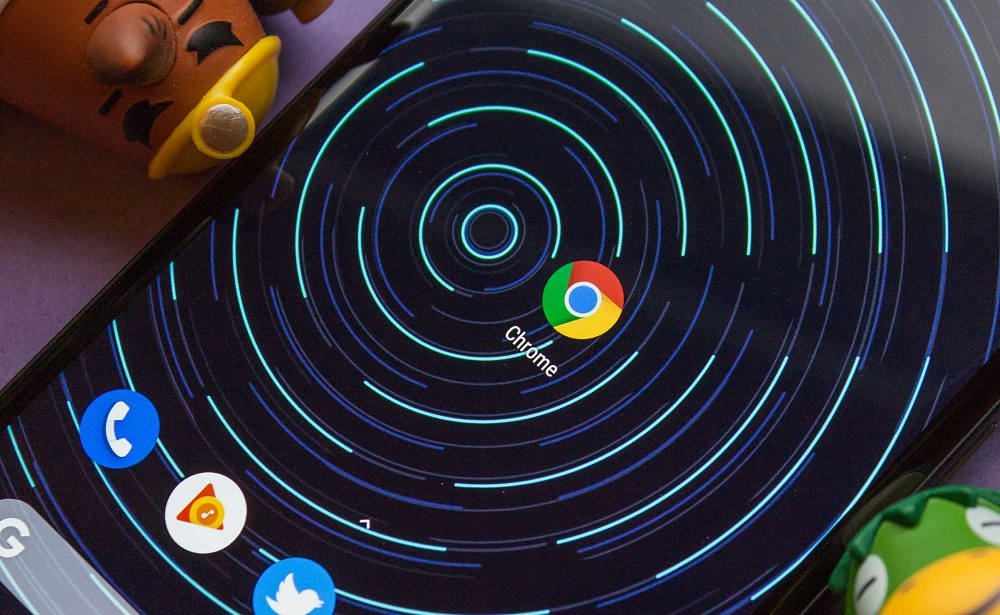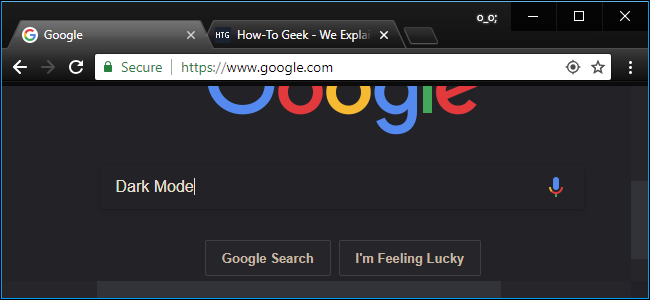چگونه حالت تم تاریک را در Google Drive فعال کنیم؟
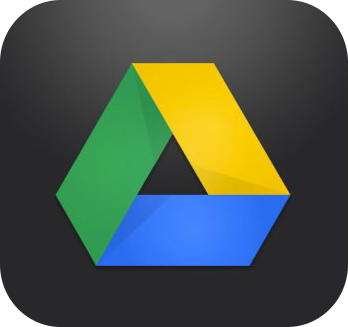
آیا با قابلیتهای جدیدی که اندروید 10 برای دستگاه هوشمند شما به ارمغان میآورد، آشنا هستید؟ تا به حال عبارت «Dark Mode» به گوشتان خورده است؟ تم تاریک! بله؛ یکی از کاربردیترین تغییراتی که شرکت گوگل برای دهمین نسخه از سیستم عامل خود تدارک دیده است. گوگل این قابلیت را برای برخی از سرویسهایش منتشر کرده است. حالت Dark Mode، چند ماه پیش، همزمان با انتشار اندروید 10 به اپلیکیشن گوگل درایو (Google Drive) هم اضافه شد. اما تا به امروز این قابلیت برای همه کاربران در دسترس نبوده است. با جدیدترین بروزرسانی منتشر شده، حال همه کاربران میتوانند بدون در نظر گرفتن نسخه سیستم عامل گوشی خود، آن را فعال کنند.
حالت تم تاریک، رفته رفته بسیاری از اپلیکیشنهای دستگاههای هوشمندمان را فرا میگیرد؛ این امر به خاطر انتشار نسخه 10ام سیستم عامل اندروید است. اما بیشتر کاربران نتوانستهاند دستگاههای خود را به این نسخه ارتقا دهند. خبر خوب برای همه کاربران اندروید، این است که گزینهای برای فعال کردن این قابلیت در اپلیکیشنها قرار میگیرد. حالت تم تاریک موجب کاهش فشار روی چشم، افزایش عمر باتری و حتی آسان دیدن متن میشود.
نحوه فعال کردن حالت تم تاریک در Google Drive
در حال حاضر، قابلیت تم تاریک گوگل درایو، برای کاربران آیفون در دسترس نیست. برای آشنایی با حالت تم تاریک دستگاههای اپل از این لینک استفاده کنید (همه چیز پیرامون حالت تاریک در iOS 13). اما اگر دستگاه اندرویدی دارید، ابتدا برنامه «Google Drive» را باز کنید؛ بر روی آیکون ساندویچی (به شکل سه خط) واقع در گوشه بالایی سمت چپ ضربه بزنید. گزینه «تنظیمات (Setting)» را انتخاب کنید. سپس دکمه «انتخاب تم (Choose theme)» را بزنید. پنجرهای ظاهر شده و از شما میخواهد یک تم را انتخاب کنید.
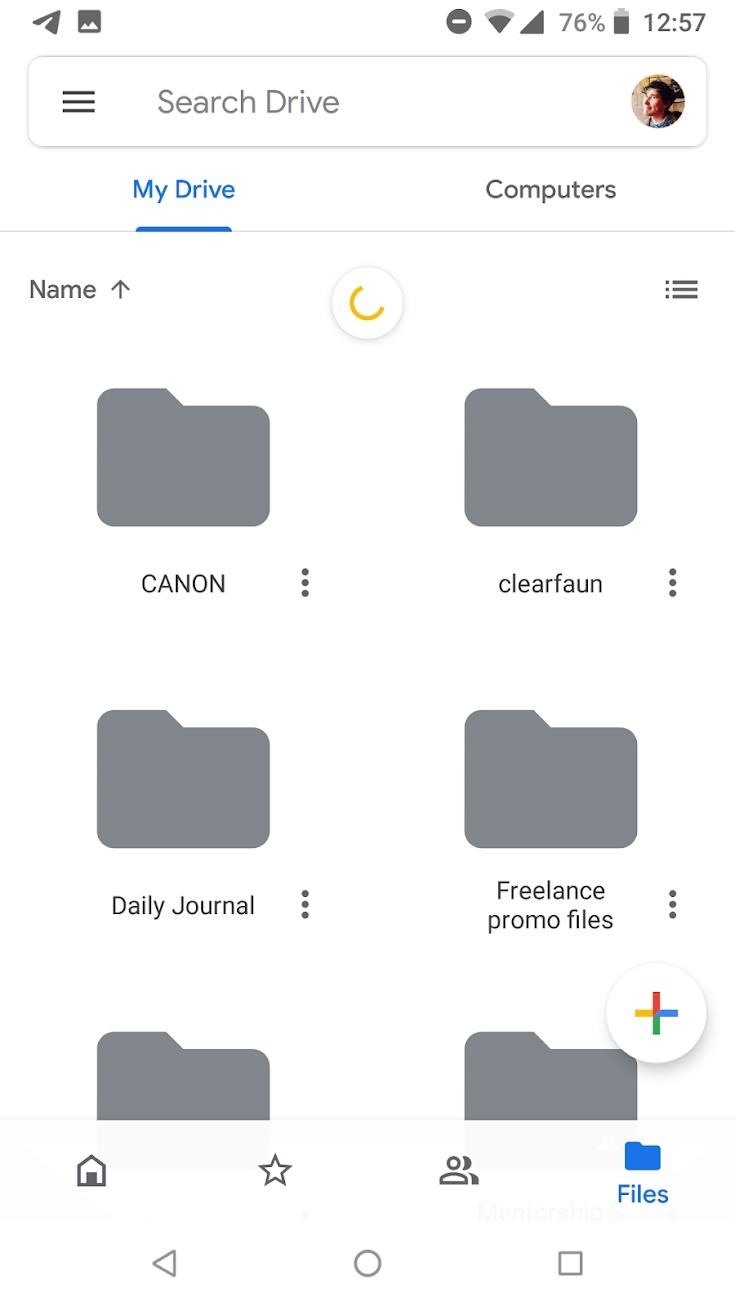
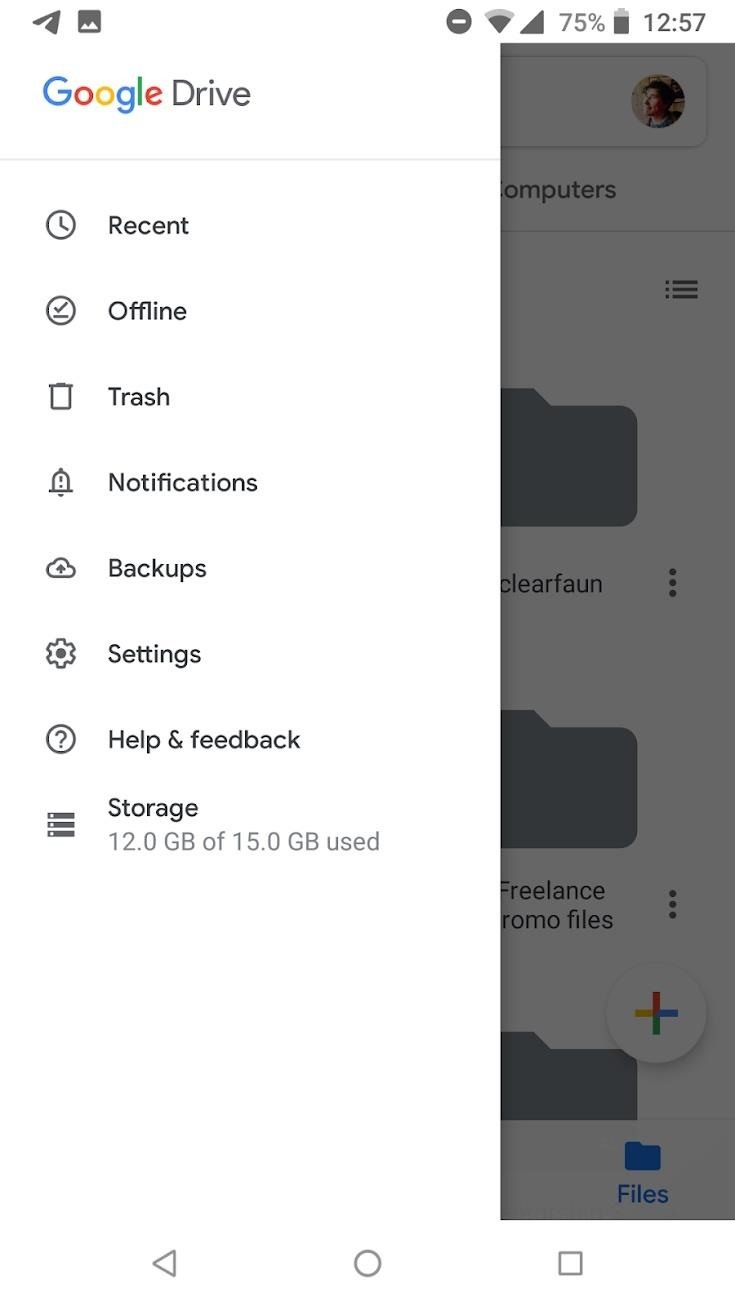
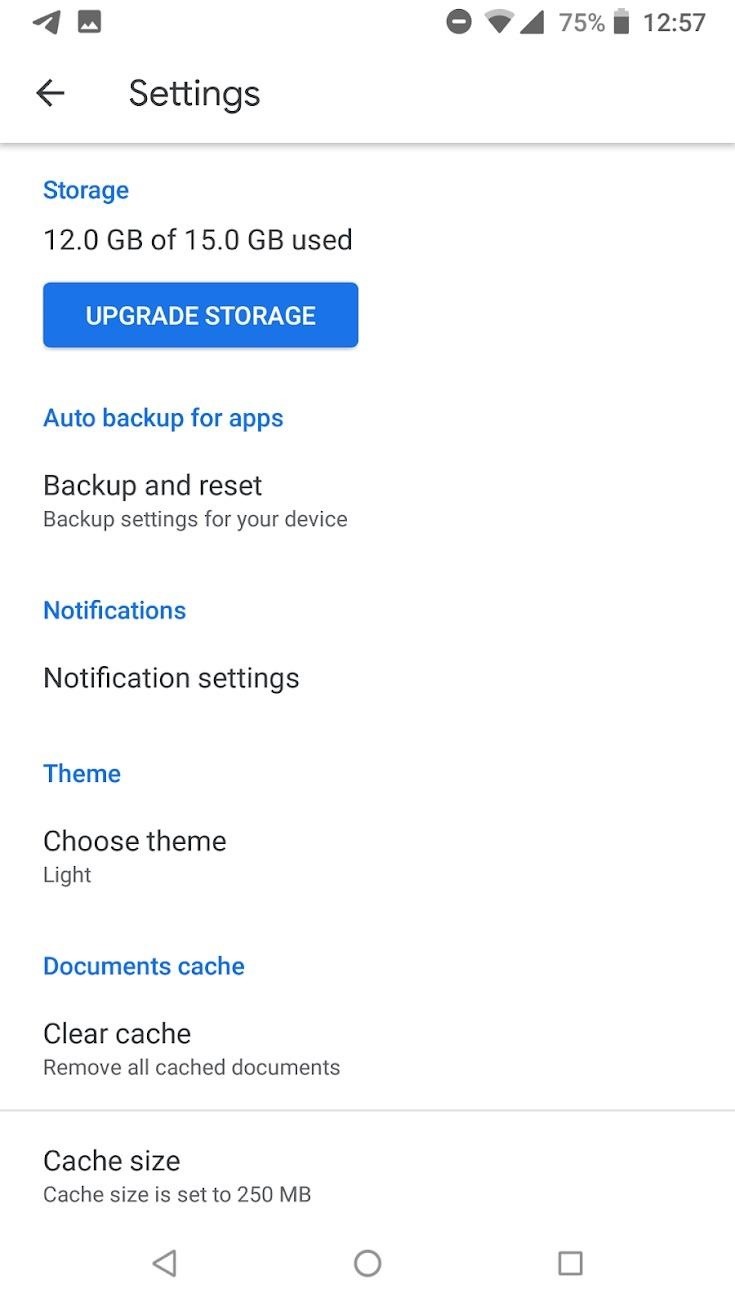
برای تاریک کردن گوگل درایو گزینه «Dark» را انتخاب کنید. در کنار این آیتم، گزینهای با عنوان «Set by battery saver» وجود دارد. البته اگر کاربر اندروید 10 هستید، به جای آن، گزینه «System default» قرار دارد. اگر «Set by battery saver» را انتخاب کنید، حالت تم تاریک هنگامی فعال میشود که گوشی شما در وضعیت صرفه جویی باتری قرار داشته باشد. کاربران اندروید 10 اگر گزینه «System default» را انتخاب کنند، تنها زمانی این قابلیت در گوگل درایو کار میکند که خودتان آن را برای سیستم عامل اندروید 10 دستگاهتان فعال کنید.
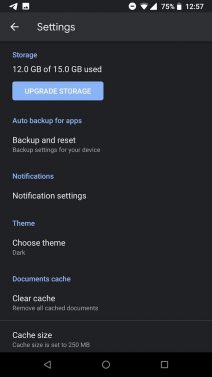
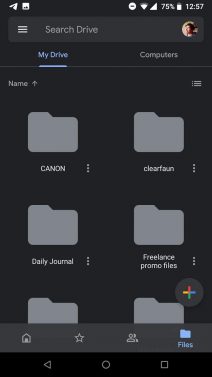
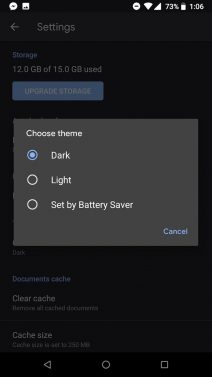
وقتی حالت تم تاریک را فعال کنید، اپلیکیشن Google Drive دارای پسزمینهای تاریک و نوشتههایی برجسته خواهد بود اما رنگ بندی تصویر کمی تغییر خواهد کرد. با استفاده از این قابلیت میتوانید از مزایای افزایش عمر باتری و کاهش فشار وارد بر چشم بهرهمند شوید.
نوشته چگونه حالت تم تاریک را در Google Drive فعال کنیم؟ اولین بار در اخبار تکنولوژی و فناوری پدیدار شد.